HP Color LaserJet Pro MFP M278-M281 - User guide
Table Of Contents
- Pregled tiskalnika
- Pladnji za papir
- Potrošni material, dodatna oprema in deli
- Tiskanje
- Kopiranje
- Optično branje
- Optično branje s programsko opremo HP Scan (Windows)
- Optično branje s programsko opremo HP Easy Scan (OS X)
- Nastavitev optičnega branja za e-pošto
- Nastavitev optičnega branja v omrežno mapo
- Optično branje v pogon USB
- Optično branje na e-poštni naslov
- Optično branje v omrežno mapo
- Dodatna opravila optičnega branja
- Faksiranje
- Upravljanje tiskalnika
- Uporaba aplikacij HP-jevih spletnih storitev (samo modeli z zaslonom na dotik)
- Spreminjanje vrste povezave tiskalnika (Windows)
- Napredna konfiguracija s HP-jevim vdelanim spletnim strežnikom in programsko opremo HP Device Toolbo ...
- Konfiguriranje nastavitev omrežja IP
- Varnostne funkcije tiskalnika
- Nastavitve za varčevanje z energijo
- HP Web Jetadmin
- Posodobitev vdelane programske opreme
- Odpravljanje težav
- Podpora za stranke
- Sistem pomoči na nadzorni plošči
- Obnovitev tovarniških privzetih nastavitev
- Na nadzorni plošči tiskalnika se prikaže sporočilo "Raven kartuše je nizka" ali "Raven kartuše je ze ...
- Tiskalnik ne pobira papirja ali pa ga ne podaja pravilno
- Odstranjevanje zagozdenega papirja
- Uvod
- Mesta zastoja papirja
- Prihaja do pogostih ali ponavljajočih se zastojev papirja?
- Odpravljanje zastojev papirja v podajalniku dokumentov
- Odpravljanje zastojev papirja v reži za posamezne liste (pladenj 1)
- Odpravljanje zastojev papirja na pladnju 2
- Odpravljanje zastojev papirja na območju zadnjih vratc in razvijalne enote
- Odpravljanje zastojev papirja v enoti za obojestransko tiskanje (samo modeli za obojestransko tiskan ...
- Odpravljanje zastojev papirja v izhodnem predalu
- Izboljšanje kakovosti tiskanja
- Uvod
- Posodobitev vdelane programske opreme tiskalnika
- Tiskanje iz drugega programa
- Preverjanje nastavitve vrste papirja za tiskalni posel
- Preverjanje stanja kartuše s tonerjem
- Tiskanje čistilne strani
- Vizualno preverjanje kartuš s tonerjem
- Preverjanje papirja in okolja za tiskanje
- Uporaba drugega gonilnika tiskalnika
- Preverjanje nastavitev funkcije EconoMode
- Prilagoditev gostote tiskanja
- Umerjanje tiskalnika z namenom poravnave barv
- Prilagajanje barvnih nastavitev (Windows)
- Tiskanje in razlaga strani za kakovost tiskanja
- Odpravljanje težav s kakovostjo tiskanja
- Izboljšanje kakovosti kopiranja in optičnega branja slik
- Uvod
- Preverjanje, ali je na steklu optičnega bralnika umazanija ali madeži
- Ko uporabljate podajalnik dokumentov, odstranite črte ali proge
- Preverite nastavitve papirja
- Preverite nastavitve prilagajanja slike
- Optimiranje za besedilo ali slike
- Preverjanje nastavitev ločljivosti in barv optičnega bralnika v računalniku
- Kopiranje od roba do roba
- Čiščenje zajemalnih valjev in ločilne blazinice v podajalniku dokumentov
- Izboljšanje kakovosti slike pri faksiranju
- Uvod
- Preverjanje, ali je na steklu optičnega bralnika umazanija ali madeži
- Preverjanje nastavitev ločljivosti izhodnega faksa
- Preverjanje nastavitev za odpravljanje napak
- Preverjanje nastavitve prilagajanja velikosti dokumentov velikosti strani
- Čiščenje zajemalnih valjev in ločilne blazinice v podajalniku dokumentov
- Pošiljanje v drug faks
- Preverjanje faksirne naprave pošiljatelja
- Odpravljanje težav z žičnim omrežjem
- Uvod
- Slaba fizična povezava
- Računalnik ne more komunicirati s tiskalnikom
- Tiskalnik uporablja napačne nastavitve povezave in dupleksa za omrežje
- Nova programska oprema morda povzroča težave z združljivostjo
- Računalnik ali delovna postaja je morda nepravilno nastavljena
- Tiskalnik je onemogočen ali pa so napačne druge omrežne nastavitve
- Odpravljanje težav z brezžičnim omrežjem
- Uvod
- Kontrolni seznam za brezžično povezavo
- Po končani konfiguraciji brezžične povezave tiskalnik ne tiska
- Tiskalnik ne tiska in v računalniku je nameščen požarni zid drugega proizvajalca
- Po premiku brezžičnega usmerjevalnika ali tiskalnika na drugo mesto brezžična povezava ne deluje
- Na brezžični tiskalnik ni mogoče povezati več računalnikov
- Pri povezavi tiskalnika v navidezno zasebno omrežje se prekine komunikacija
- Omrežje ni prikazano na seznamu brezžičnih omrežij
- Brezžično omrežje ne deluje
- Izvedite diagnostični preizkus brezžičnega omrežja
- Zmanjšanje motenj v brezžičnem omrežju
- Odpravljanje težav s faksiranjem
- Stvarno kazalo
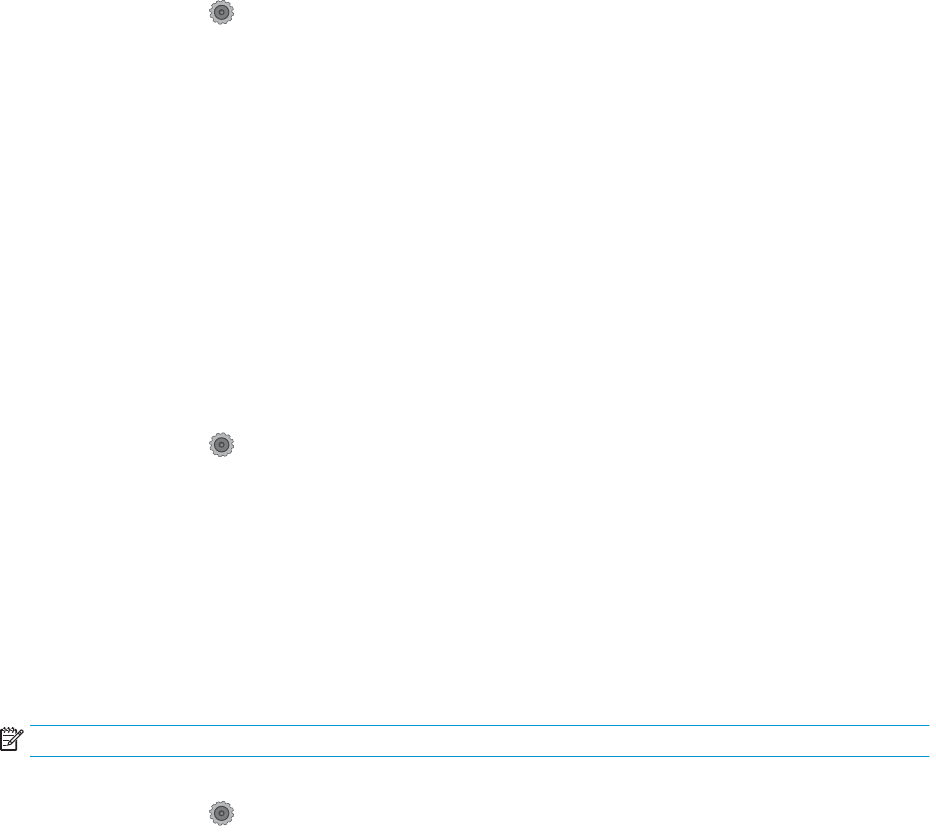
Preverjanje nastavitev ločljivosti izhodnega faksa
Če tiskalnik ni mogel poslati faksa, ker se sprejemna naprava ni odzivala ali je bila zasedena, poskuša tiskalnik
ponovno izbirati, in sicer na osnovi teh možnosti: ponovno izbiranje zaradi zasedenosti, ponovno izbiranje, ker ni
bilo odziva, in ponovno izbiranje zaradi napake v komunikaciji.
1. Na začetnem zaslonu nadzorne plošče tiskalnika podrsajte, da se prikaže meni Nastavitev. Dotaknite se
ikone
Nastavitev , da odprete meni.
2. Dotaknite se menija Nastavitev faksa.
3. Dotaknite se menija Napredna nastavitev.
4. Odprite meni Ločljivost faksa.
Preverjanje nastavitev za odpravljanje napak
Tiskalnik med pošiljanjem ali sprejemanjem faksa običajno nadzira signale na telefonski liniji. Če tiskalnik med
prenosom zazna napako in je nastavitev odpravljanja napak nastavljena na Vklop, lahko tiskalnik zahteva
ponovno pošiljanje tega dela faksa. Privzeta tovarniška nastavitev za odpravo napak je Vklopljeno.
Možnost odprave napak izključite, če imate težave pri pošiljanju ali sprejemanju faksa in ste pripravljeni sprejeti
napake med prenosom. Ta možnost pride prav pri pošiljanju ali sprejemanju mednarodnih faksov ali pri uporabi
satelitske telefonske povezave.
1. Na začetnem zaslonu nadzorne plošče tiskalnika podrsajte, da se prikaže meni Nastavitev. Dotaknite se
ikone
Nastavitev , da odprete meni.
2. Dotaknite se menija Storitev.
3. Dotaknite se menija Storitev faksiranja.
4. Dotaknite se gumba Odprava napak in nato gumba Vklopljeno.
Preverjanje nastavitve prilagajanja velikosti dokumentov velikosti strani
Če je tiskalnik natisnil opravilo faksa zunaj strani, na nadzorni plošči tiskalnika vklopite funkcijo za prilagoditev na
stran.
OPOMBA: Preverite, ali se privzeta nastavitev velikosti papirja ujema z velikostjo papirja na pladnju.
1. Na začetnem zaslonu nadzorne plošče tiskalnika podrsajte, da se prikaže meni Nastavitev. Dotaknite se
ikone
Nastavitev , da odprete meni.
2. Dotaknite se menija Nastavitev faksa.
3. Dotaknite se menija Napredna nastavitev.
4. Dotaknite se gumba Prilagodi strani in nato gumba Vklopljeno.
SLWW Izboljšanje kakovosti slike pri faksiranju 143










